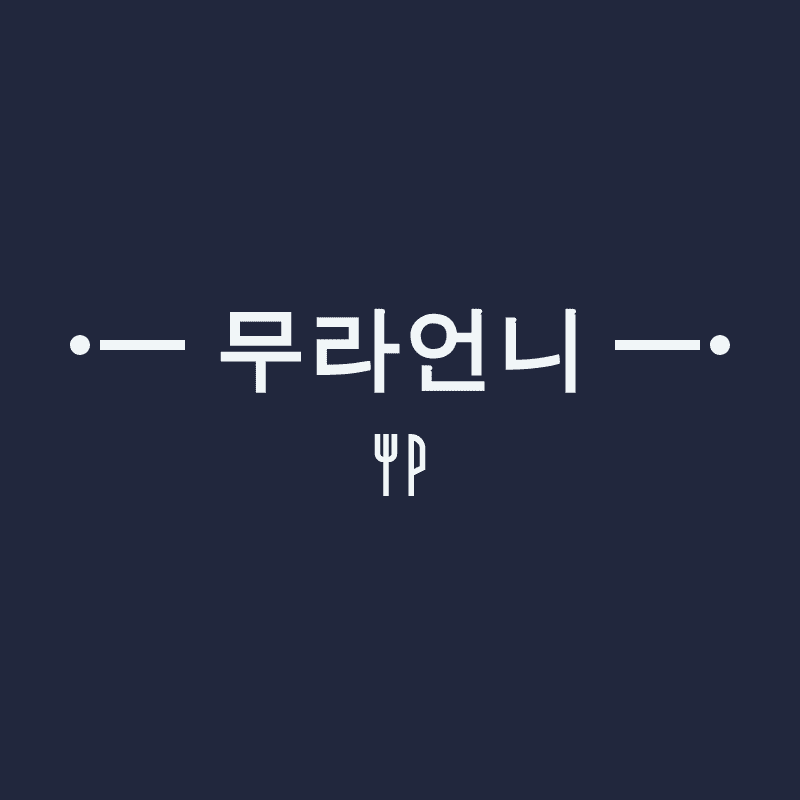안녕하세요
아이언스카이입니다.
티스토리블로거라면 빠질 수 없는 관문!
바로 구글 애드센스에 신청해서 승인을 받는 일인데요
애드센스로 따로 수익내는 거에는 관심없다 하시는 분들은 예외~!
구글애드센스에 관심이 많다 하시는 분들은 아래와 같이 신청해 주시면 됩니다!
단,
티스토리를 막 시작하신 분들이나
컨텐츠가 쌓이지 않은 티스토리는 승인이 거절될 수 있답니다.
01. 구글 애드센스 신청하는 방법
구글(Google) 에 들어가서 검색창에 애드센스라고만 치면
바로 첫 줄에 '애드센스로 수익 창출'이라는 설레는 문구와 함께
홈페이지 주소가 나온답니다
클릭!
'지금 가입하기' 클릭!
애드센스 계정을 개인별로 하나만 지원되기 때문에
처음에 사용하실 메일주소는 잘 선택하시기 바랍니다.
저는 가지고 있는 구글 계정으로 진행할 거기 때문에
'현재 계정으로 로그인' 클릭
구글 계정이 있으신 분은 그 주소로 하셔도 되고,
구글 새 계정을 만드시거나 다른 계정을 사용하실 분들은
클릭하셔서 다른 계정을 이용하셔도 됩니다
저는 이미 구글 계정이 있고 현재 로그인된 계정으로 만들 예정이므로
'예' 클릭!
계정을 확인하고 나면 티스토리 주소를 쓰는 입력란이 있습니다
웹사이트 주소를 입력하고 언어 선택한 뒤
'저장하고 계속하기' 클릭
계정유형은 '개인'으로 해 주시고,
주소나 연락처 란을 비워 두시면 신청서 제출이 되지 않습니다
적으라는 부분은 다 적으시고
'신청서 제출' 클릭!
애드센스 이용 약관에 동의까지 하고나면
애드센스에 가입이 됩니다.
그렇다고 구글 애드센스는 신청서만 제출한다고 해서
바로 승인이 나지 않습니다
위처럼 첫 번째로 사이트를 검토한 뒤,
두 번째로 html 코드를 달아놓고 최종 승인을 기다리고
최종 승인이 나면 그제서야 티스토리 설정에 가서
해당 html 코드를 달아 광고가 게재됩니다
그럼 지금까지 구글 애드센스 신청하기까지 했고,
이제 첫 번째 관문인 신청서 검토에 대한 답을 기다리면 됩니다.
02. 애드센스 신청서 검토 완료 후 html 코드 저장하기
신청서를 제출하고 며칠 기다리면 메일이 옵니다
"귀하의 신청서에 대한 검토가 완료되었습니다"
라고 써 있으면 1차 관문은 통과한 거구요
만약 이렇게
"귀하의 애드센스 가입 신청이 승인되지 않았음을 알려 드립니다"
라고 되어 있으면 거절당한 겁니다
그렇다면 티스토리 컨텐츠를 많이 쌓아서
나중에 다시 신청하면 된답니다^^
구글 애드센스 가입 신청이 1차로 승인이 되면
처음에 보였던 사진처럼 "지금바로시작" 이라는 버튼이 있을 겁니다
클릭하셔서 본인 계정으로 들어가시고
html 코드를 하나 보게 될 거예요
이거를 일단 티스토리에 삽입한 뒤
빈 광고만 게재된 상태에서 다시 2차 승인심사가 남아 있는데요
html 코드는 티스토리 관리페이지에 가셔서
왼쪽에 꾸미기 -> HTML/CSS 편집 을 클릭하시면 됩니다
그럼 위 사진처럼 오른쪽에 html , css 를 수정할 수 있는 부분이 나오구요
html 이 선택되어 있는 상태에서
<head></head> 태그 안에는 아무곳이나 넣어주면 되는데
저는 잘 보이라고 <head> 바로 아랫줄에 복사해서 넣어 주었습니다
html 코드는 한 글자만 틀려도 적용이 되지 않으니
복사하실 때 잘 하시면 됩니다~!
구글 애드센스 페이지에서 복사한 <script></script> 태그를 붙여넣고
저장을 클릭하면 다시 승인이 날 때까지 기다리시면 됩니다
03. 구글 애드센스(Google adsense) 광고 게재하는 방법
html 코드를 붙여넣고 기다리니
"계정이 완전히 승인되었습니다" 라는 문구가 들어있는 메일이 왔습니다
이러면 정말 모든 승인절차가 끝난 거구요
이제 제 티스토리 블로그에 광고를 게재할 수 있습니다!
하지만 티스토리를 운영하면서 구글 애드센스로 수익을 얻을 때 유의할 점!
본인 혹은 가족, 친구 등 티가 나게끔 클릭해주는 모습이 보일 때에는
가차없이 애드센스를 정지시킨다는 겁니다
생각보다 구글은 이런 거에 철저해서
괜찮겠지, 안 걸리겠지 하다가 정말로 정지 먹습니다
한 번 정지 먹으면 30일 정도 정지가 되구요
그 뒤에 다시 애드센스가 게재된답니다
그럼 이제부터는 티스토리에 실제로 광고 코드를 삽입하는 방법에 대해
알아 보겠습니다
먼저 티스토리에 로그인하고
관리페이지에 가면 왼쪽에 플러그인이라고 있습니다
플러그인 설정 클릭!
플러그인 설정에 들어가면 상당히 메뉴가 많구요
아래로 쭉 내리다보면
수익 -> Google AdSense 라고 보이실 겁니다
모바일용, 데스크탑 웹용이 따로 있으니
따로따로 코드를 만들어 삽입해 주어야 합니다~!
먼저 구글 애드센스 모바일용에 광고 코드를 넣어 보겠습니다
오른쪽에 설정 표시된 부분을 클릭하면 아래처럼 나타납니다
광고를 어디에 배치할 건지 선택하고
그 아래 광고 코드를 넣는 부분이 보이실 겁니다
이때 잘 보셔야 하는 게 저 숫자입니다
모바일이냐, 데스크탑이냐, 반응형이냐에 따라
광고의 크기가 다르기 때문에 각각 다르게 광고를 만들어 주어야 하기 때문이지요
그렇다면 일단 광고 코드의 크기를 확인하고
실제로 광고 코드를 만들러 구글 애드센스 페이지에 가 보겠습니다
티스토리 블로그 광고를 게재하는 것은 약간의 번거로움이 있습니다
즉
네이버 블로그는 애드포스트를 신청하면
알아서 똑같은 모양으로 블로그에 게재가 되기 때문에 사용자가 신경쓸 게 없지만
구글은 중간 과정이 한 번 더 있는 거랍니다.
구글 애드센스 홈페이지에 들어가서 계정 로그인하고
왼쪽에 보시면
콘텐츠 -> 광고단위
라고 보이실 거예요
클릭!
처음에는 광고를 내가 만든 게 없기 때문에 아무것도 없을 겁니다
이제부터 내가 원하는 크기의 광고를 만들어
화면에 나타나는 코드만 복붙하면 끝인 겁니다
새 광고단위 클릭!
광고 이름 꼭 입력하셔야 합니다
입력 안 하시면 저장이 안 돼요
그리고 보시면 광고크기에 여러 개가 있는 걸 보실 수 있습니다
각각 크기가 나타나 있으니 내가 원하는 걸 선택해서 만드시면 되는데요
저는 우선 모바일용을 만들 예정이므로
320 X 100 을 선택하고
아래 저장 및 코드 생성 버튼을 클릭합니다
그럼 화면에 코드가 나타나는데 그것을 복사해 주시면 된답니다
그리고 다시 티스토리 화면으로 돌아와서
저 빨간색 부분에 모바일용 광고 코드를 붙이면 끝!
저장 클릭!
저장을 클릭하고 나면
처음에는 수익 -> 구글애드센스(모바일용) 에 빨간색 체크표시가 없었지만
지금은 잘 저장이 되었단 의미로 체크표시가 생긴 것을 볼 수 있습니다
데스크탑 웹용 애드센스도 마찬가지로
애드센스 페이지에 가서 새로운 광고단위 클릭,
728 X 90 을 클릭하고 저장 및 코드 생성 버튼을 클릭하면 나오는 코드를
복사해서 여기에 갖다 붙이면 된답니다
이렇게 하면 붙이자마자 바로 광고가 보이는 건 아니구요
약간 시간을 두고 다시 블로그를 보시면 아래처럼 광고가 생기실 겁니다~!
광고 코드를 붙이자마자 바로 광고가 왜 안 생기지
이런 걱정 하지 마시고 좀 있다가 나중에 보시기 바랍니다^^
하나 더!
구글 애드센스로 광고가 얼마나 들어왔는지 궁금하신 분들 많으실 텐데요
어플에서 애드센스 앱을 다운 받으시면 그때그때 확인이 가능하답니다
구글 애드센스는 100불이 넘어가면 그때
수익을 정산받을 수 있는 입력 계좌가 나타난다고 하니
계좌 입력은 나중 문제~!
그럼 우리 모두 구글 애드센스로 용돈 벌어 보아요>_<
오늘도 좋은 하루!!
'코딩IT리뷰' 카테고리의 다른 글
| 티스토리(tistory) 수익모델 텐핑으로 수익창출, 텐핑(Tenping) 설치하는 방법 (4) | 2017.02.07 |
|---|---|
| css position 을 이용하여 두 개의 이미지 겹치는 방법 / transition 을 이용하여 이미지 부드럽게 움직이기 (0) | 2017.02.03 |
| 실수로 티스토리 블로그 포스팅 글을 지웠을 때 구글에서 삭제글 복원하는 방법 알아보기 (1) | 2017.01.15 |
| 프론트엔드개발자 html/css 크기가 다른 사진 box-sizing 이용하여 배치하는 방법 (0) | 2017.01.09 |
| [아이언스카이의홈페이지만들기] position fixed를 이용한 홈페이지 메뉴 위에 고정하는방법 (0) | 2016.12.25 |